
Inhoudsopgave:
- Auteur John Day [email protected].
- Public 2024-01-30 11:16.
- Laatst gewijzigd 2025-01-23 15:01.

Hallo iedereen! Dit is een slim garage-IoT-project.
Smart garage heeft beveiligingsfuncties zoals livestreaming, gezichtsherkenning. Daarnaast heeft Smart Garage een bewegingssensor om auto's te detecteren zodat de garagedeur open kan. Detectie van het obstakel is aanwezig wanneer de auto achteruit rijdt, wat veiligheidscontroles mogelijk maakt. De afstandssensor houdt bij hoeveel afstanden de auto nog moet afleggen om achteruit te rijden. Als de auto tegen de muur is gebotst, worden schokgegevens weergegeven op het webportaal. Het webportaal heeft functies om interactie met gezichtsherkenning mogelijk te maken, het licht in de garage op afstand te bedienen en de gegevens zoals toegangsrecords, schokgegevens, gewichtsgegevens (de bak die de prullenbak bevat) te bekijken die door de sensoren zijn verzonden. Voor de voltooiing van gezichtsherkenning en de prullenbak waar een gewichtssensor aan is bevestigd. Raadpleeg het bijgevoegde documentatiebestand voor meer gedetailleerde stappen.
In deze tutorial wordt ingegaan op de opzet van de slimme garage zonder gezichtsherkenning en de prullenbak waar een gewichtssensor aan vast zit.
We hopen dat je het proces leert en ervan geniet! Zonder verder oponthoud, laten we nu beginnen.
Stap 1: Overzicht
- Hardwarevereisten
- Slimme garage instellen
- Voer het programma uit
Stap 2: Hardwarevereisten
RaspberryPi
- RaspberryPi met NoIR Camera Board, MicroSD-kaart en Behuizing (1)
- 3-pins voedingsadapter (1)
- T-Cobbler set met Breadboard, MCP3008 ADC, Ribbon Cable (1)
- NFC-kaartlezer (1)
- NFC-kaart (1)
- Man-vrouw verbindingsdraden (7)
- Mannelijk-Mannelijke Verbindingsdraden (14)
- LED's (3)
- 330 Ohm Weerstanden (3)
- Zoemer (1)
- Knop (1)
- 10000 Ohm Weerstand (1)
Arduino
- UNO-R3 (1)
- USB B-kabel (1)
- Broodplank (1)
- Man-vrouw verbindingsdraden (14)
- Mannelijk-Mannelijke Verbindingsdraden (8)
- 12C LCD-scherm (1)
- Pir Bewegingssensor (1)
- HC-SR04 Ultrasone sensor (1)
- FC-51 Obstakelvermijdingssensor (1)
- KY-002 Trillingsschakelaarsensor (1)
Stap 3: Smart Garage instellen (deel 1)
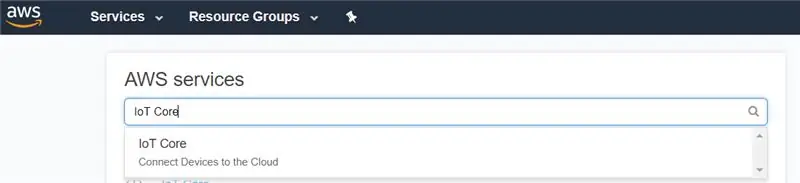
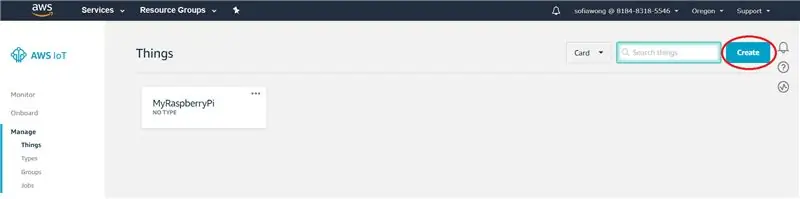
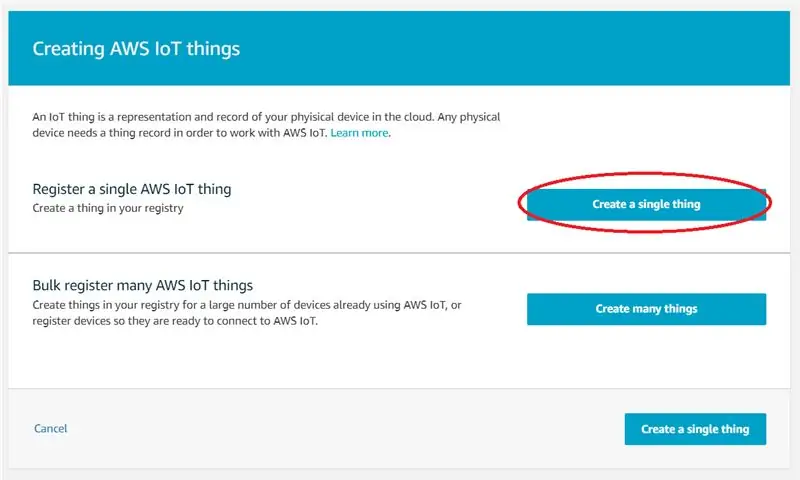
Voor het opzetten van dit project is AWS nodig. Als je geen account hebt, ga dan naar de aws-website om je aan te melden voor een account.
- Klik in de AWS Amazon-console op Services.
- Typ IoT Core in de zoekopdracht.
- Klik op de IoT-kern.
- Ga naar Beheren > Dingen en klik op de knop Aanmaken
- Klik op Maak een enkel ding.
- Typ GarageParking als naam. Laat anderen als standaard.
- Klik op de knop Volgende.
- Klik op de knop Certificaat maken.
- Klik op Download-knoppen voor de eerste 4 (certificaat voor het ding, openbare sleutel, privésleutel) die rood omcirkeld zijn.
- Klik op de RSA 2048 bit-sleutel: VeriSign Class 3 Public Primary G5 root CA-certificaat.
- Kopieer de hele tekst en plak deze in een notitieblok.
- Sla het bestand op als rootCA.pem.
- Organiseer de bestanden onder 1 map.
- Klik op de knop Activeren in het scherm Downloadcertificaten.
- De groene melding verschijnt na succesvolle activering. De knop Activeren is veranderd in knop Deactiveren.
- Klik op de knop Gereed.
- Het GarageParking-ding verschijnt in het gedeelte Dingen.
- Klik op Beveiligen > Certificaten.
- Plaats de muisaanwijzer op het certificaat dat u hebt gemaakt en klik op het selectievakje.
- Klik op Acties > Activeren.
- Een succesvolle melding verschijnt bij activering.
- Klik op Veilig > Beleid.
- Klik op de knop Aanmaken.
- Typ GarageParkingPolicy als naam, iot:* voor de actie, * voor de resource ARN, laat het effect toe.
- Klik op de knop Aanmaken.
- Het GarageParking-beleid wordt weergegeven in het gedeelte Beleid. Succesvolle melding verschijnt na succesvolle creatie.
- Ga naar Beveiligen > Certificaten. Klik op het horizontale weglatingsteken bij het certificaat.
- Klik op Beleid bijvoegen.
- Klik op het selectievakje van GarageParkingPolicy > knop Bijvoegen.
- Succesvolle melding verschijnt na bijlage.
- Klik op het horizontale weglatingsteken bij het certificaat.
- Klik op Ding bijvoegen.
- Klik op het selectievakje van GarageParking > knop Bijvoegen.
-
Succesvolle melding verschijnt na bijlage.
Stap 4: Smart Garage instellen (deel 2)
Installeer de vereiste bibliotheken
Virtualenv installeren$ pip virtualenv installeren
In de hoofdmap van het project$ source virtualenv/env/bin/activate
Om virtualenv$ te deactiveren, deactiveren
Installeer pakketten die vereist zijn in het projectVergeet niet om virtualenv te activeren voordat u dit doet pip install -r requirements.txt
Update requirements.txt (ook wel package.json genoemd, want ze doen het niet voor je) Als je een nieuw pakket hebt toegevoegd, vergeet dan niet om de requirements.txt bij te werken. Vergeet niet virtualenv te activeren voordat je dit doet $ pip > freeze requirements.txt
Stap 5: Smart Garage instellen (deel 3)
De app uitvoeren
python server.py
We hopen dat je geniet van onze tutorial! Download het document voor meer informatie over het instellen!
Aanbevolen:
Slimme riem: 18 stappen

Slimme riem: het dragen van een gadget is een hele uitdaging. Eerlijk gezegd kreeg ik bij dit project hulp van mijn moeder om de hoes voor mij te naaien omdat ik niet alleen kan naaien. Wees voorzichtig bij het naaien met een naaimachine. Als je nooit ervaring hebt met naaien met een naaimachine, is het ook
Slimme bril: 4 stappen

Smart Glasses: Hallo allemaal vandaag ga ik je laten zien hoe je Smart Glasses thuis kunt maken! Een van de grootste dingen van slimme brillen is hoe nuttig het is om zoiets te hebben in de huidige wereld van technologie en dat er niet slechts één versie is
Slimme verkeerslichten: 6 stappen

Smart Traffic Lights: Waarom ik dit project heb gemaakt Ik ben student aan Howest Kortrijk. Het is een schoolproject voor mijn tweede semester MCT. Als ik in mijn auto rijd en het rustig is op straat, heeft het geen zin om voor rode lichten te gaan staan als er geen ander verkeer is
Slimme bureaulamp - Slimme verlichting met Arduino - Neopixels-werkruimte: 10 stappen (met afbeeldingen)

Slimme bureaulamp | Slimme verlichting met Arduino | Neopixels-werkruimte: tegenwoordig brengen we veel tijd thuis door, studeren en werken virtueel, dus waarom zouden we onze werkruimte niet groter maken met een aangepast en slim verlichtingssysteem op Arduino en Ws2812b-leds. Hier laat ik u zien hoe u uw Smart LED bureaulamp die
Slimme wekker: een slimme wekker gemaakt met Raspberry Pi - Ajarnpa

Slimme wekker: een slimme wekker gemaakt met Raspberry Pi: heb je ooit een slimme klok gewild? Dan is dit de oplossing voor jou! Ik heb Smart Alarm Clock gemaakt, dit is een klok waarvan je de wektijd kunt wijzigen volgens de website. Als het alarm afgaat, klinkt er een geluid (zoemer) en gaan er 2 lampjes
